Uruchamianie programów Windows w systemie Linux jest możliwe, ale nie jest łatwe. Większość aplikacji Windows nie działa dobrze z Linuksem, a programiści nie dbają o Linuksa na tyle, aby obsługiwać narzędzie Wine, które sprawia, że działają poprawnie.
Projekt o nazwie „Winepak” próbuje rozwiązać ten problem, pakując popularne aplikacje Microsoft Windows w łatwy do zainstalowania format na platformę Linux.
Uwaga: Winepak jest w trakcie aktywnego rozwoju. Niektóre programy z tej listy mogą być niestabilne i w ogóle nie działać. Używaj ich na własne ryzyko!
Spis treści:
Co to jest Winepak?
Winepak to uniwersalny pakiet dla systemu Linux, który zawiera wszystko, co jest potrzebne do uruchomienia programu Windows. Pakiety te zawierają Wine (warstwę zgodności, która tłumaczy kod Windows do uruchamiania w innych systemach operacyjnych), a także sam program Windows i wszystko, czego aplikacja potrzebuje do działania.
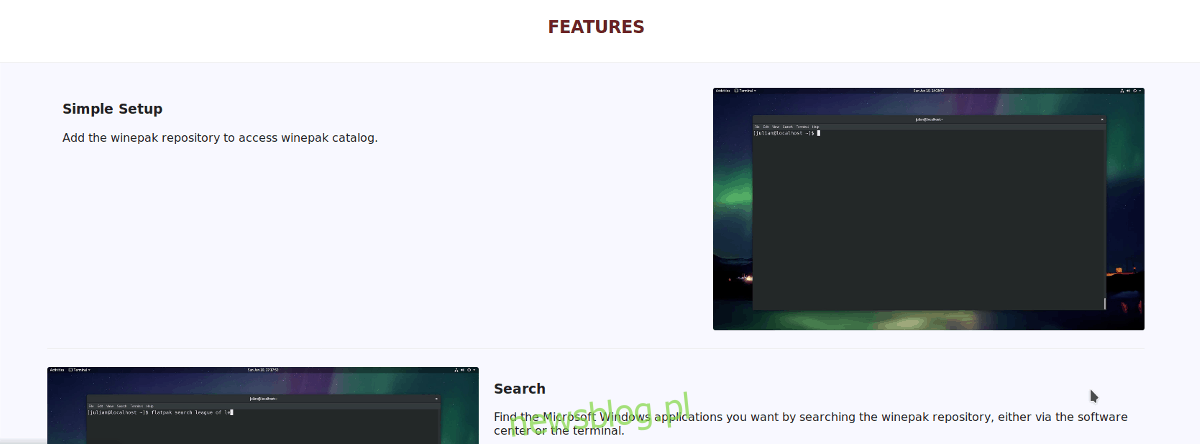
Powód, dla którego programiści wybierają Flatpak, a nie pakiety specyficzne dla dystrybucji, jest prosty: każdy użytkownik Linuksa w dowolnym systemie operacyjnym Linux może zainstalować i używać Flatpak. Ponadto pakiety Flatpak uruchamiają programy w piaskownicy, odizolowanej od systemu. Izolacja pozwala Flatpak ustawić idealne warunki do działania oprogramowania Windows w systemie Linux w 99% przypadków.
Zainstaluj Flatpak
Jeśli chcesz używać Winepak w systemie Linux, istnieje duża szansa, że masz już skonfigurowany system wykonawczy Flatpak w systemie operacyjnym Linux. Jednak nie każdy użytkownik Linuksa wie, czym jest technologia Flatpak, jak z niej korzystać lub jak ją skonfigurować.
Na szczęście nie musisz zgadywać i mylić się ze skomplikowanymi instrukcjami na oficjalnej stronie Flatpak. Zamiast tego zajrzyj do naszego przewodnika, jak skonfigurować Flatpak w systemie Linux.
Zintegruj Flatpak z przeglądarką oprogramowania
Po skonfigurowaniu i uruchomieniu środowiska wykonawczego Flatpak zrób sobie przysługę i otwórz terminal i zainstaluj następujące pakiety w systemie operacyjnym Linux. Te pakiety zintegrują pakiety Flatpak w Twoim sklepie z oprogramowaniem Linux (Gnome Software i KDE Discover).
Ubuntu
Ubuntu jest jedną z największych dystrybucji Snap over Flatpak, więc żadne pakiety integracyjne Gnome Software ani KDE Discover nie są konfigurowane domyślnie. W rezultacie musisz je zainstalować po fakcie za pomocą Apt.
sudo apt install plasma-discover-flatpak-backend
lub
sudo apt install gnome-software-plugin-flatpak
Debian
Debian Linux nie ma pakietu wtyczek KDE Discover dla Flatpak w swoich źródłach oprogramowania. Przyczyną braku wtyczki Discover może być wolne tempo aktualizacji Debiana. Jednak użytkownicy mają dostęp do wtyczki oprogramowania Gnome i można ją zainstalować za pomocą menedżera pakietów Apt-get.
sudo apt-get install gnome-software-plugin-flatpak
Arch Linux
Arch Linux nie wydaje się mieć pakietów integracyjnych Gnome Software i KDE Discover w swoich głównych źródłach oprogramowania lub AUR. Zapoznaj się z Archowa strona wiki na Flatpak po instrukcje.
Fedora
Fedora domyślnie zawiera integrację z oprogramowaniem Gnome. Jeśli jednak używasz KDE, a nie Gnome, musisz zainstalować pakiet integracyjny Discover z DNF.
sudo dnf install plasma-discover-flatpak
OpenSUSE
Podobnie jak Arch Linux, SUSE nie wydaje się mieć pakietów, które użytkownik może zainstalować, aby te wtyczki działały. Może być konieczne skonsultowanie się z Strona OpenSUSE Flatpak na wiki lub instaluj programy za pomocą wiersza poleceń.
Skonfiguruj repozytorium Winepak
Pakiety Winepak nie znajdują się na Flathub, największym repozytorium aplikacji Flatpak. Zamiast tego programiści projektu mają oddzielne repozytorium, które musi być włączone, aby korzystać z oprogramowania.
Konfiguracja repozytorium Winepak działa jak każde inne źródło oprogramowania Flatpak. Aby go dodać, otwórz terminal i użyj polecenia zdalnego dodawania.
Ostrzeżenie: NIE UŻYWAJ SUDO! Flatpak poprosi o podanie hasła. Użycie poleceń sudo lub su może skonfigurować Winepak dla użytkownika root, a nie twojego konta użytkownika.
flatpak remote-add --if-not-exists winepak https://dl.winepak.org/repo/winepak.flatpakrepo
Obsługiwane Winepaki
Winepak to nowy projekt, więc nie ma zbyt dużego oprogramowania do wyboru. Oto lista wszystkich różnych Winepaków, które użytkownicy mogą zainstalować za pomocą oprogramowania Gnome, KDE Discover lub terminala.
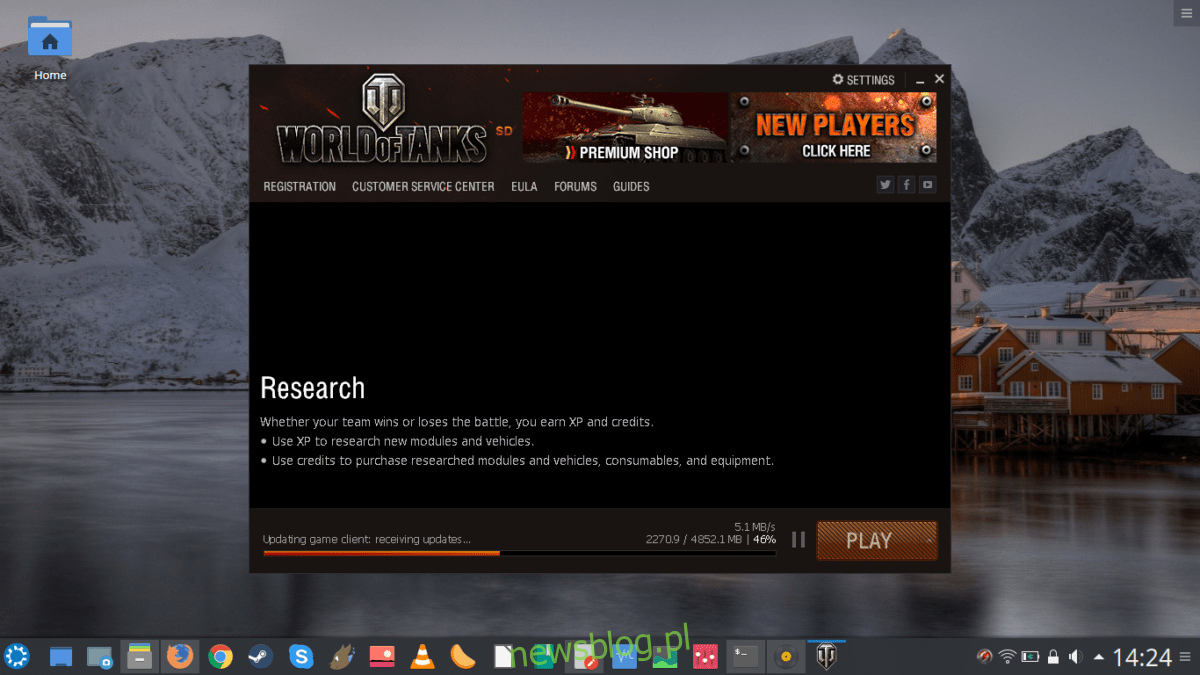
Uwaga: niektóre Winepaki z poniższej listy nie pojawią się w wynikach wyszukiwania. Powodem, dla którego się nie pojawiają, jest fakt, że wiele z tych pakietów jest intensywnie rozwijanych. Odwiedź Winepak GitHub po więcej informacji.
Path of Exile
World of Warcraft
Świat czołgów
StarCraft 2
League of Legends
Overwatch
CEMU
Fortnite (w toku)
Notepad ++
Internet Explorer 8 (w toku)
Zainstaluj Winepak
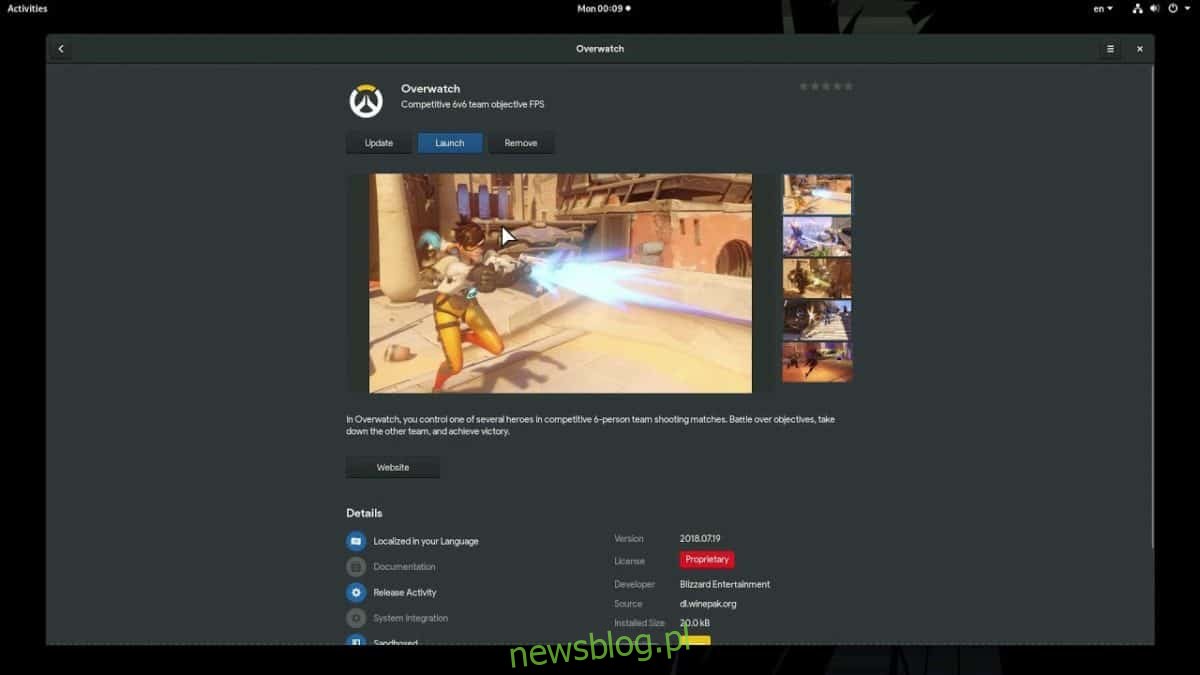
Teraz, gdy Winepak działa, będziesz mógł zainstalować aplikację. Otwórz oprogramowanie Gnome lub KDE Discover i wyszukaj jeden z elementów z powyższej listy. Następnie kliknij „Zainstaluj” i wprowadź hasło, aby zainstalować je w systemie Linux. Alternatywnie otwórz terminal i wykonaj:
flatpak search NameOfWinepak flatpak install winepak NameOfWinepak -y

